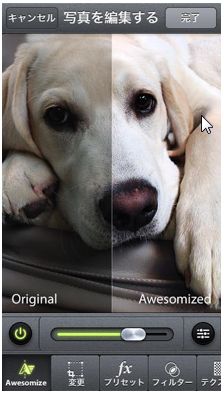デートやお出かけ先でちょっと記念に撮影!なんてことはよくありますよね。
別に写真撮影が趣味ではないのでちゃんとしたカメラや三脚なんかもちろんなくて、スマホを使ってスナップ感覚で撮ることがほとんどでしょう。
でもスマホの撮影だと昼間ならともかく、暗くなってからのイルミネーションなんかだときれいに撮れないことが多くありませんか?「どうして見えるように撮れないの!」って思うこともしばしばですよね。
それは何故かの原因やきれいに撮るため秘訣などを考えてみましょう!
イルミネーションをスマホで撮影する設定は?
イルミネーションに限らず夜間の写真撮影では光が少ないため、見えているようには写らず鮮やかさがない暗い写真になってしまいがちです。
そのため明るい写真を撮ろうとシャッタースピードを遅くしてたくさん光を取り込もうとすると、今度は手ぶれをして失敗してしまうという悪循環になります。
・明るく写す設定→手ぶれしやすい
・手ぶれしにくい設定→暗く写ってしまう
というジレンマがあるということです。
三脚があれば問題がないのですが、スマホなどでのそれほど本格的でない撮影は三脚という発想はないでしょうし、イベントなど混雑時には現実的とは言えません。
なので、手ぶれしてないとは言え綺麗じゃない写真を何枚撮っても意味がないでしょうから、夜間でのスマホ撮影のポイントはいかに三脚なしでも手ぶれをさせないかということに尽きるでしょう。
その前に、スマホ撮影の夜間用の設定その他の注意点をおさらいすると、
・フラッシュは焚かない
・ズーム機能は使わない
・露出補正を明るめに
iphoneの場合~カメラを起動し、撮りたい対象を1度タップしてから指でパネルを上下になぞり調整する。
・HDR機能を使う
iphoneの場合~カメラ起動後、パネル上部のメニューの「HDR」をタップして「ON」を選ぶ
※HDRは自動的に何枚か撮った画像を合成してきれいに仕上げる機能なので、イルミネーションのような静止画でしたら利用するといいでしょう。ただ花火のような瞬間的な動きの早い被写体には向いていないので注意してください。
ちなみにandroidの場合の各設定は、機種(カメラアプリ)によります。中には夜景シーンなどモード選択できる場合もあるので、マニュアルを参照下さい。
細かい設定ができるデジカメと違い、スマホでの注意点はこれぐらいです。あらかじめできる設定はお出かけ前にしておくとあわてないですよ。
尚、繰り返しますが手ぶれをしやすくなるセッティングも含まれていますので、次章での手ぶれ防止も併せて必要になります。
イルミネーションの撮影を三脚なしでする秘訣は?
前述のとおり、暗いところでの撮影はいかにカメラを固定して手ぶれを防ぐかにかかっています。
三脚がなければ、まず持ち方や姿勢が重要になります。
スマホのレンズは上部に付いていますが、レンズから遠い場所(下部)を持てば当然動いた時の振り幅は大きくなりますよね。なのでタテヨコどちら向きに持つかを問わず、レンズに近い位置かスマホ全体をホールドするように持つのが鉄則です。持つというより包み込むというイメージがいいでしょう。
スマホで写真を撮っている方を見ると、たいてい腕を伸ばしていますがこれは体が少しでも動けば手の揺れはさらに大きくなるので絶対NGです。両手で持つのは基本ですが、カメラを持つ腕の肘は体に付けて脇をしめる姿勢が正解です。
もし、腕を伸ばしてアングルを決めたいのならストラップを付けておき、首にかけた紐がピンと伸びた状態でシャッターを切るとだいぶ違います。
もし周囲に動かない壁や街灯・立ち木など利用できるものがあれば体を押し付けて撮ると動きづらいですよ。誰かと一緒なら彼や彼女、友達に体勢を支えてもらうのもアリです。
もし、カメラを置いたり押し付けたりできる場所はあれば三脚と同じ効果があります。混雑していなければ周りを探してみるといいです。
最も手ぶれが起きやすいのはシャッターを切る瞬間でしょう。ですので、スマホカメラのシャッターは押すのではなく離すことで切るのを心がけてください。
具体的には、被写体に向けシャッターボタンを押したままアングルを決め指を離すだけです。
機種にもよりますが、ほとんどのスマホでできるはずです。(一部アンドロイドOSではできないこともあります。そんなときは後述のアプリを利用するといいでしょう)
ちなみにiphoneの最新OSでは標準が連写モードになっているので、以下のサイトの説明に従ってバーストモードをオフにできるようにしておいて下さい。
⇒iPhoneの「バーストモード」をオフにして、うっかり連写から卒業しよう!
あと、これはiphoneでの使い方ですが、iPhoneのイヤホンをお使いの方は、+ボタンがカメラのシャッターになるのをご存知ですか?
本体のシャッターより手ぶれせず切れるので覚えておくと便利ですよ!
イルミネーションをスマホで綺麗に撮るアプリは?
スマホの撮影用カメラアプリはいろいろあって、有名な「Camera+」なんていう高機能のものも有料でありますが、費用をかけずに少しでもきれいに撮る手助けになるアプリがあればいいですよね。特に手ぶれを軽減してくれるアプリなんかがあったら最高です。
そんな無料のアプリを紹介しますね。
まずは「夜撮カメラ2」
夜間撮影でありがちな全体に暗く光もくすんで写るのを、見たままに近いきれいな明るい色合いに写してくれる優れものです。また電子手ブレ補正もしてくれるので三脚いらずで手ふれを減らしてくれるのが嬉しい機能です。
無料版は大きいピクセルサイズの写真が保存できませんが、普通に見て楽しむ分には十分でしょう。
⇒夜撮カメラ2 (iPhone用)
⇒夜撮カメラ2 (Android用)
もうひとつが「camera Awesome」
こちらは、夜間撮影に特化したメニューはなくどちらかというと写したあとの編集機能が充実しているアプリなので、撮影後調整すればきれいに仕上がります。
それより注目したいのが手ぶれ補正。正確に言うと補正ではありませんが、手ぶれが止まったタイミングでシャッターを切ってくれるので、三脚などなくても失敗写真を減らすことができます。
また、画面のどこに触れてもシャッターになる「ビッグボタン」は併せて使えば手ぶれを減らすのに役立つでしょう!
⇒camera Awesome (iPhone用)
⇒camera Awesome(Android用)
※現在国内での入手負荷
まとめ
あとで見て楽しむだけだから、すごく見事な写真を撮りたいわけじゃないけど、あんまり残念な写真もできれば嫌ですよね。
ましてやイルミネーションはけっこう感動するので、あとで友達に「ホンット綺麗だったんだから!」って見せてあげたいというのもあります。
ぜひ、こんなちょっとした秘訣で思い出の綺麗な1枚を撮ってみてくださいね。
⇒花火大会できれいな写真を撮りたければコチラ
⇒記事一覧はコチラ